Целью написания данной книги является создание руководства по работе с программным продуктом «1С: Предприятие» конфигурация «Торговля+Склад». В книге использован язык, понятный и доступный не только «продвинутым» пользователям системы «1С: Предприятие», но и людям, которые впервые будут с ней знакомиться. Данное руководство окажется полезным как пользователям, которые занимаются настройкой параметров учета, конфигурированием системы (построением структуры номенклатуры, структуры контрагентов и т. п.), проведением анализа введенной информации (формированием и анализом различных отчетов на основе введенных данных), так и пользователям, которые используют в своей работе узкий круг функций и возможностей системы «1С: Предприятие» (операторам, кладовщикам, кассирам, продавцам). Издание подготовлено при содействии Агентства Деловой Литературы «Ай Пи Эр Медиа»
На нашем сайте вы можете скачать книгу «1С: Предприятие. Торговля и склад» Суворов Игорь Сергеевич бесплатно и без регистрации в формате epub, fb2, читать книгу онлайн или купить книгу в интернет-магазине.
1С Управление отгрузками (кладовщик)
Источник: avidreaders.ru
1С Бухгалтерия 8. Поступление товара на склад
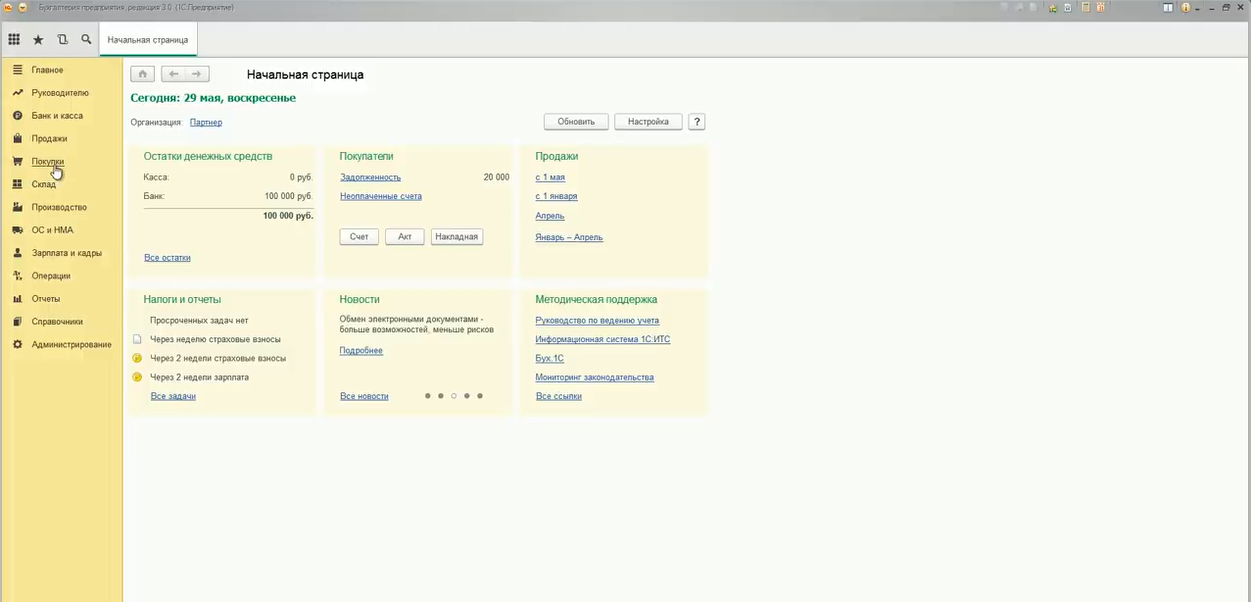
Сейчас мы рассмотрим приход товара на склад нашей организации от стороннего поставщика и его оформление. В том числе рассмотрим, как оформить входящую счет-фактуру
Нажимаем на вкладку «покупки»

Далее жмем на пункт «поступление»

Давайте оформим новое поступление
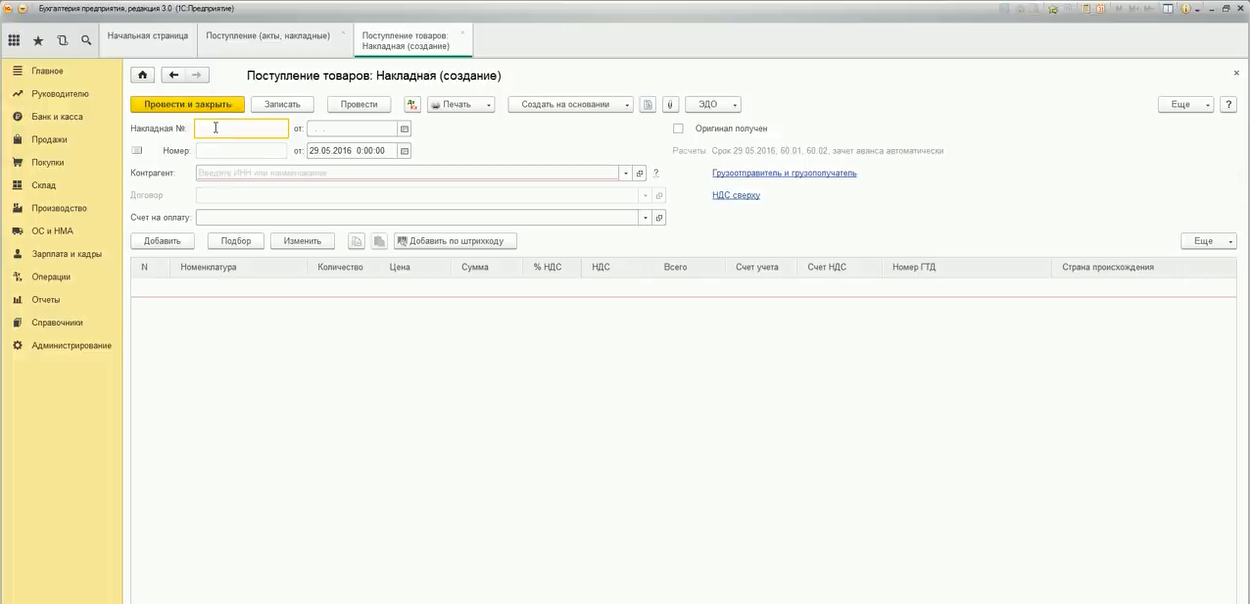
Для этого выбираем пункт «товары (накладная)» и приступаем к заполнению

Первый номер накладной, который идет в списке — номер от поставщика. Второй номер система формирует автоматически и его лучше не менять.
Выбираем контрагента. Договор подтягивается автоматически.
По гиперссылке «расчеты» можно посмотреть условия счетов учетов по расчетам с контрагентами. Также здесь указывается способ зачета аванса (автоматически, по документу, не зачитывать)
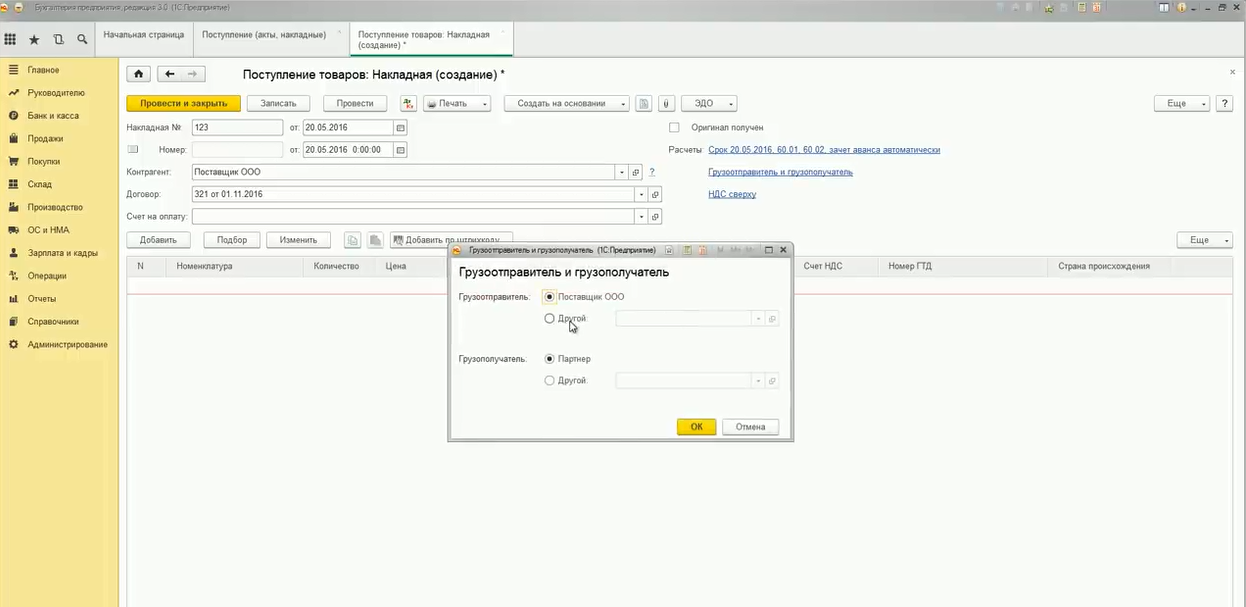
По гиперссылке «грузоотправитель и грузополучатель» мы можем установить другого грузоотправителя и другого грузополучателя.
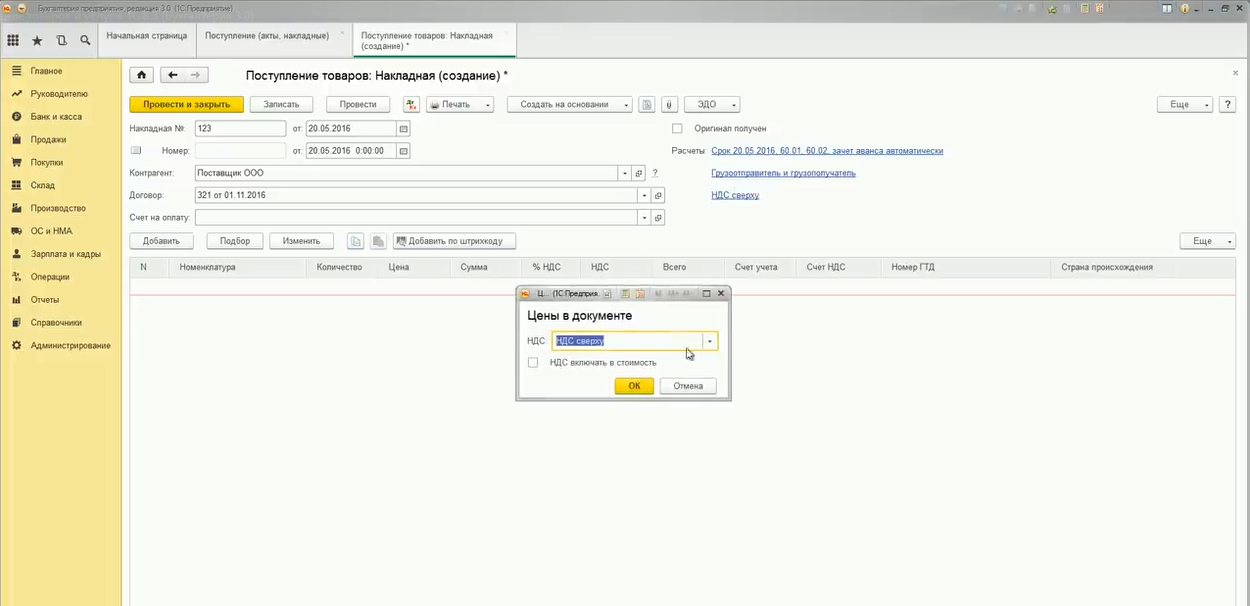
Еще одна гиперссылка — «НДС сверху»

Это учет отражения НДС. НДС можно отражать сверху или в сумме.
Как создать «Поступление товаров» в 1С УТ 8.3? Или как занести товар на склад?
Теперь давайте приступим к заполнению табличной части товаров. Нажимаем кнопочку «добавить»

Выбираем из справочника наш товар, который сейчас поступает
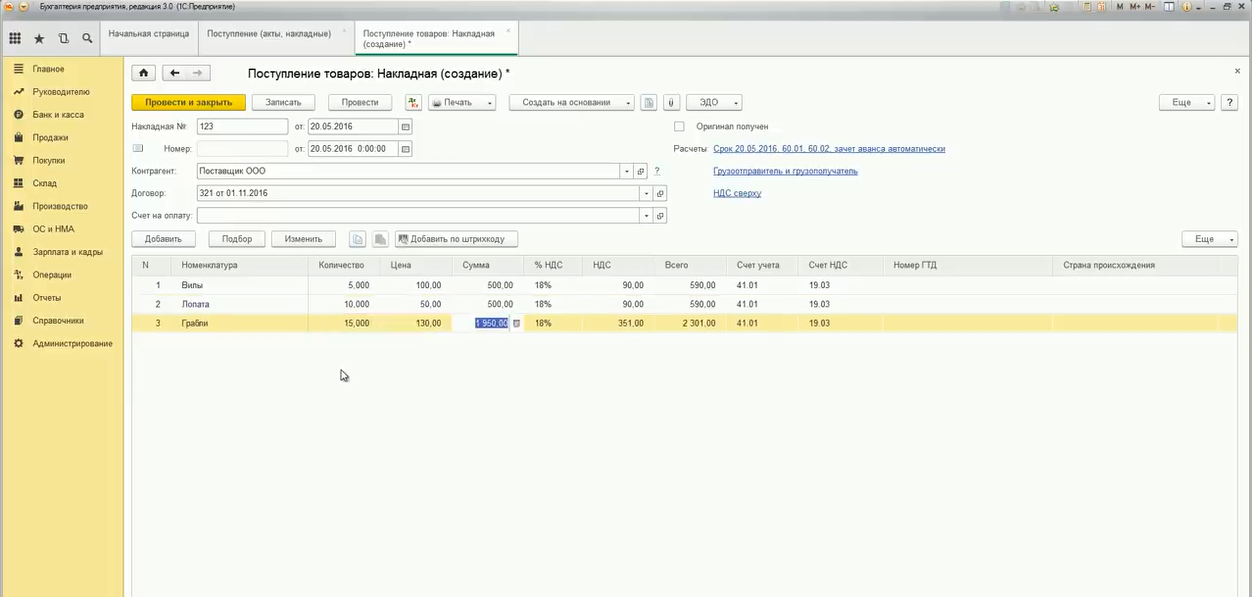
Выставляем количество и цену товара

При необходимости мы можем изменить ставку НДС

Счет учета подтягивается по правилам, которые установлены для конкретной номенклатуры
Например, можно посмотреть правила определения счетов учета

Также мы можем поменять счет учета и счет учета НДС, непосредственно, в этом документе.
Пункты «номер ГТД» и «страна происхождения» необходимо заполнять для импортного товара
После того, как мы заполнили все поля, нажимаем на кнопочку «зарегистрировать» в левом нижнем углу экрана.
Счет-фактура оформлен

Остается только провести наш документ. Для этого нажимаем на кнопку «провести»

Давайте посмотрим какие проводки сформировал наш документ. Для этого нажимаем на кнопочку «показать проводки»

Вот что мы видим:
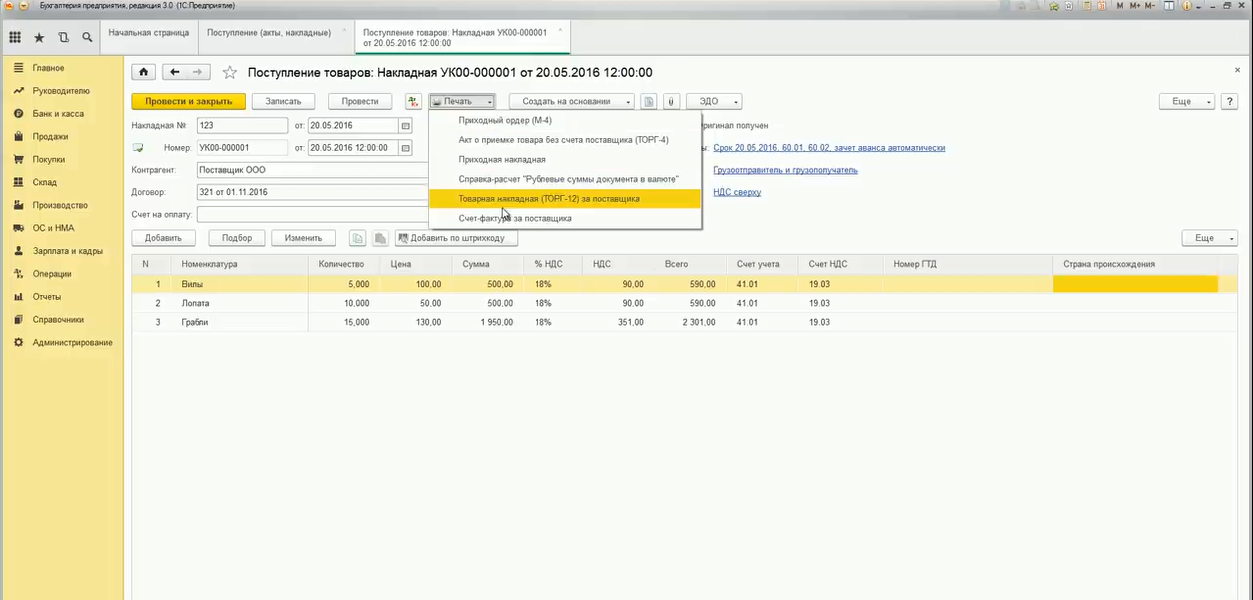
Также, в документе есть возможность распечатать необходимые печатные формы
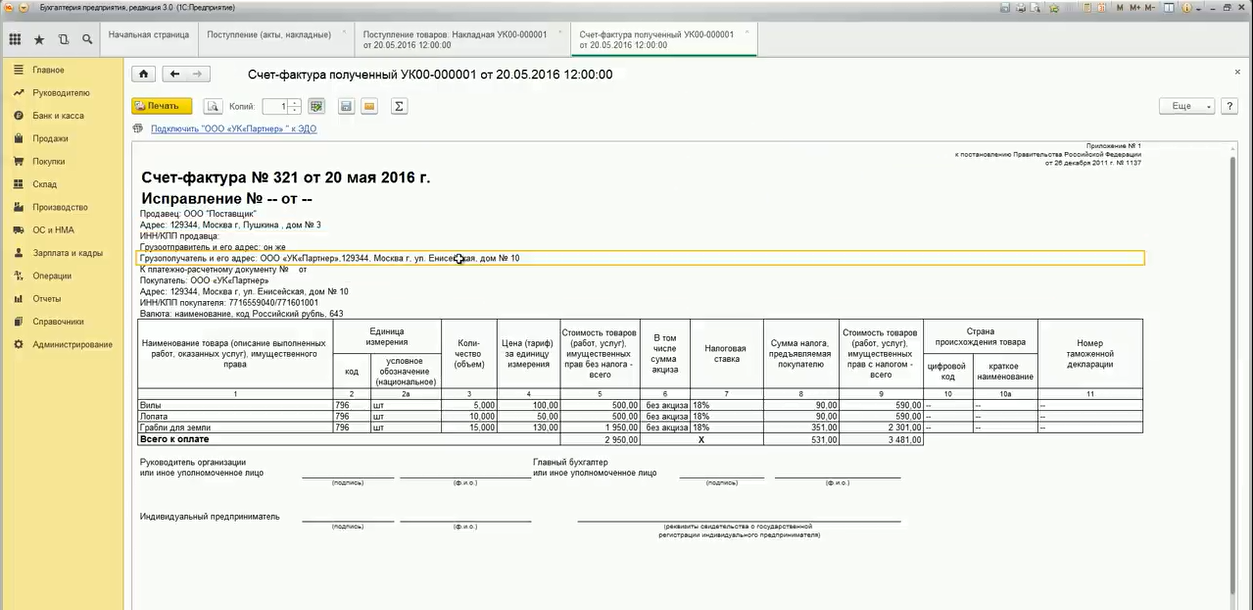
Например, очень часто бухгалтеры печатают товарную накладную за поставщика или счет-фактуру за поставщика.
Это точно такой же документ, который должен был бы прийти к нам от поставщика

Теперь давайте посмотрим, что у нас произошло в оборотно-сальдовой ведомости. Выбираем период за месяц и нажимаем кнопку «сформировать»

Операции в ERP для склада. Сборка/разборка товаров
1. 1С:ERP Склады: заполнение документа Сборка товаров 2. Процессы управления складом: разборка на комплектующие Уважаемые коллеги, давайте продолжим обучение 1С:ERP и разберем операции сборки/разборки товаров в 1С:ERP.
В системе ERP на базе 1С операции по сборке и разборке оформляются документом «Сборка (разборка) товаров» с видом операции «сборка из комплектующих/разборка на комплектующие». Данный документ имеет отношение к складскому учету, а не к производству. Он оформляет операции сборки конечного продукта из составляющих, которые могут функционировать отдельно, а также замены брака (одного из составляющих товара) и, соответственно, разборку конечного товара на составляющих в том числе.
1. 1С:ERP Склады: заполнение документа Сборка товаров

Итак, при работе с 1С:ERP документ «Сборка (разборка) товаров» вызывается из раздела «Склад и доставка» — «Внутреннее товародвижение» — «Внутренние документы» — «Сборка (разборка) товаров».

По кнопке «Создать» (  ) выбираем «Сборка из комплектующих».
) выбираем «Сборка из комплектующих». 

При управлении товарами на складе в ERP в открывшейся форме документа 1С Сборка товаров на вкладке «Основное» указываются данные по скомплектованному товару.
На вкладке «Комплектующие» указываются комплектующие по кнопке «Заполнить» — «Заполнить комплектующие».

Состав конечной продукции (товара) указывается в элементе справочника «Комплектация» (данный элемент указывается на вкладке «Основное»), а также привязывается к элементу справочника «Номенклатура». 

По окончании процесса сборки товара необходимо у документа «Сборка (разборка) товаров» установить статус – «Собрано (разобрано)» ( ), для того чтобы конечная продукция (товар) был доступен для последующего движения по бизнес-процессу предприятия при управлении документации на складе.
), для того чтобы конечная продукция (товар) был доступен для последующего движения по бизнес-процессу предприятия при управлении документации на складе.
2. Процессы управления складом: разборка на комплектующие
Настройки 1С:ERP позволяют управлять документацией на складе и проводить операции в ERP. В том числе операцию «Разборка на комплектующие», которая оформляется аналогичным образом, как и предыдущая.
На вкладке «Основное» указывается конечная номенклатура, подлежащая разборке на составляющие, а также вариант комплектации. 
На вкладке «Комплектующие» указывается состав составляющих конечной продукции (товара). 
Обязательно необходимо указать статус «Собрано (разобрано)», для того чтобы составляющие были доступны для последующих движений, согласно бизнес-процессам предприятия.
Результат проведения операций по «Сборке/разборке товаров» можно увидеть в складском отчете «Остатки и доступность товаров». 
Таким образом, эти операции в ERP позволят вам руководить процессами управления складом.
Специалист компании ООО «Кодерлайн» Зарема Жилатежева.
Источник: www.koderline.ru